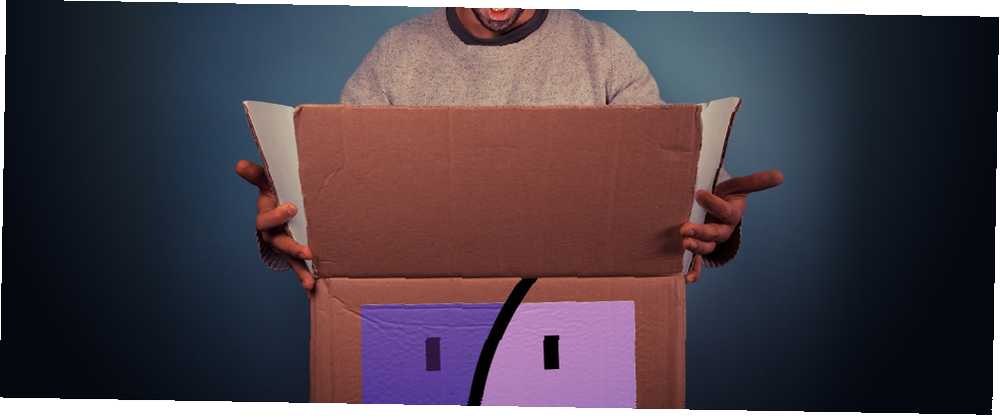
Michael Cain
0
4114
308
Yerel Mac dosya tarayıcısını kullanarak dosya ve klasörleri bulma Finder yeterince kolaydır, ancak menülerin ve klavye kısayollarının arkasına gizlenmiş daha birçok özellik vardır..
Bu nedenle, başlatılmamış kullanıcılar için bu ortak Bulucu özellikleri listesini derlemeye karar verdik. İş akışınıza uyması için Finder'ı ne kadar ince ayarlayabileceğinize şaşıracaksınız.
Not: Windows'tan geliyorsanız, Windows Kullanıcıları için Mac Kullanma A Hızlı Kılavuz Windows kullanıcıları için Mac kullanma Hızlı Bir Kılavuz Her Windows kullanıcı bir Mac üzerinde çalışmanın temellerini bilmelidir. İşte Mac yeni gelenlerin kendi yollarını bulmalarına yardımcı olacak kısa bir kılavuz. veya Linux, kas hafızanızın yeni iş akışınıza yetişmesi için oldukça zaman ayırın. Veya eski OS A Perfect Operating System ürününüzden kullanışlı özellikleri taşımanın yollarını bulabilirsiniz. OS X'te Windows Stil Özelliklerini Alma Mükemmel Bir İşletim Sistemi? OS X'te Windows Stil Özelliklerini Alma Windows'un en iyi özelliklerini OS X'e getirin. Bunu yanlış okumadınız. Pek çok Mac kullanıcısı bunu kabul etmiyor, ancak Windows'ta oldukça hoş özellikler var - özellikle Windows 7 ve… OS X'e.
Herhangi Bir Dosya Bilgisine Bakın
Dosya ve klasör bilgileri açılır penceresinin yaklaşımı oldukça ayrıntılıdır ve size diskteki dosya boyutundan paylaşım izinlerine kadar her türlü bilgiyi verir. Bu açılır pencereden çeşitli değişiklikler yapabilirsiniz: dosyayı paylaşabilir, kilitleyebilir, önizleyebilir, uzantısını gizleyebilir ve ayrıca etiket ekleyebilirsiniz.
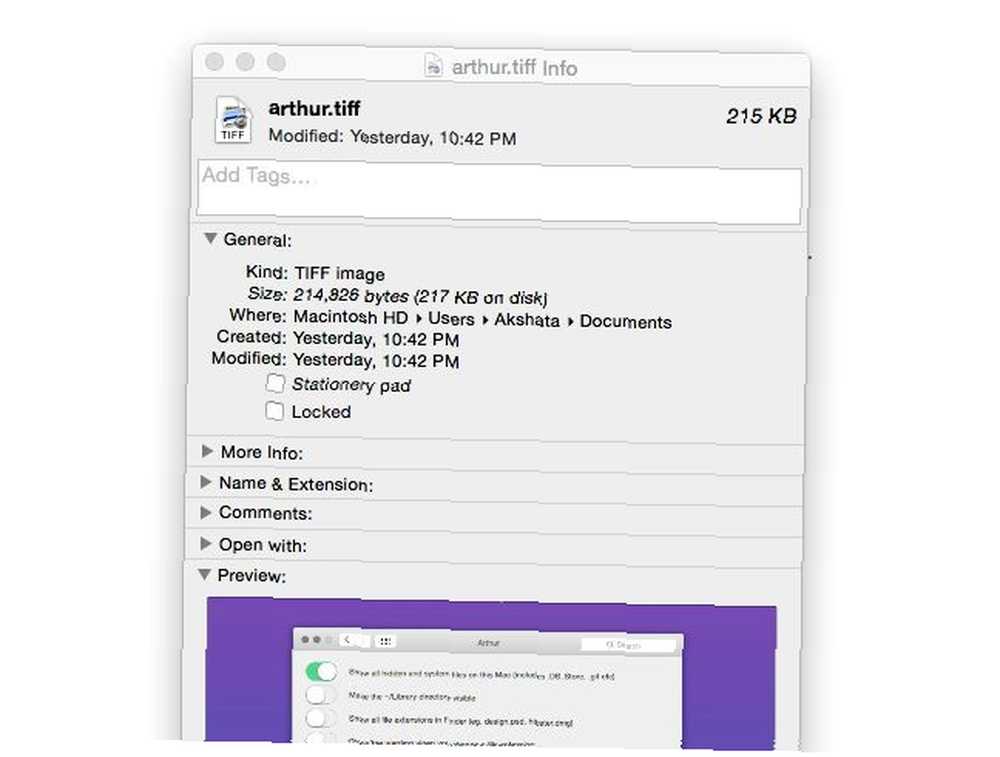
Dosya Bilgisi Windows'un Mac eşdeğeridir Dosya özellikleri. Aramanın bir anlamı yok “Özellikleri” bağlamda (sağ tıkla) menü Bilgi almak aradığınız seçenek. Klavye kısayolunu da kullanabilirsiniz. Cmd + I dosya bilgisine ulaşmak için daha az sinir bozucu bir yol olarak.
Dosya Yolunu Göster
Varsayılan olarak Finder'da dosya ve klasör yollarını görmezsiniz, ancak bunları görüntülemek hızlı ve ağrısız bir işlemdir. Üzerine tıklayarak yapın Görünüm> Yol Çubuğunu Göster. Sık sık değiştirmeyi tercih ederseniz, bu kısayolu ezberleyin: Seçenek + Cmd + P.
Konumlar arasında hızlı geçiş yapmak için, yol çubuğundaki adlarına çift tıklayın..
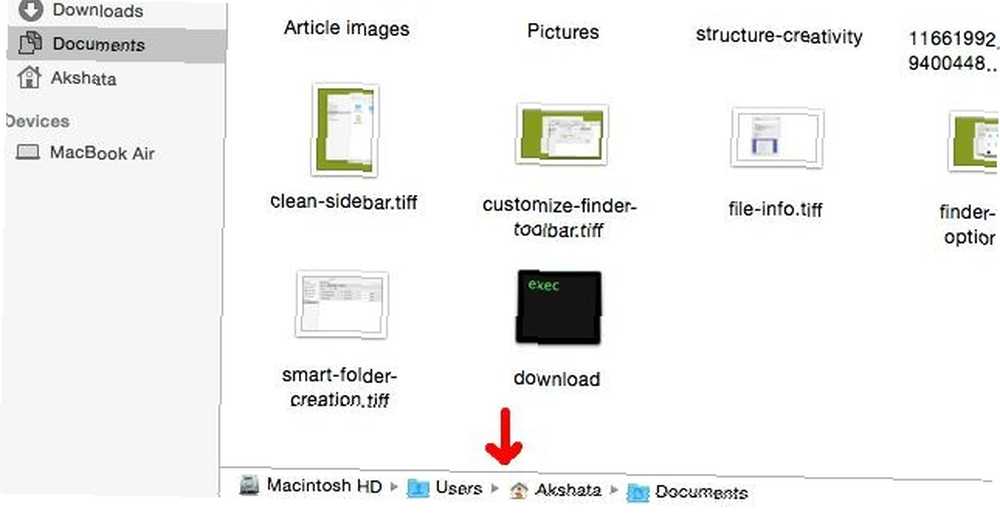
Ayrıca, Durum çubuğu ve Sekme Çubuğu -den Görünüm Menü.
Kenar Çubuğunu Özelleştirme
Bulucunun kenar çubuğu, özellikle çoğunu düzenli olarak kullanmıyorsanız, dikkatinizi dağıtabilecek birçok seçenek sunar. Neyse ki onlardan kurtulabilir ve kenar çubuğunun yalnızca düzenli olarak erişmeniz gereken yerleri göstermesini sağlayabilirsiniz..
Kenar çubuğunu temizlemek için Bulucu> Tercihler ve üçüncü sekmeye gidin (adlandırılmış Kenar çubuğu, tabii ki). Burada, kenar çubuğunda Sık Kullanılanlar, Paylaşılanlar ve Cihazlar altındaki konumların bir listesini göreceksiniz. Ekranda ihtiyacınız olmayan konumların işaretini kaldırın..
Aşağıdaki ekran görüntüsü Finder kenar çubuğu tercihlerimi (solda) ve temizlenmiş kenar çubuğunun Mac'imde nasıl göründüğünü (sağda) gösteriyor.
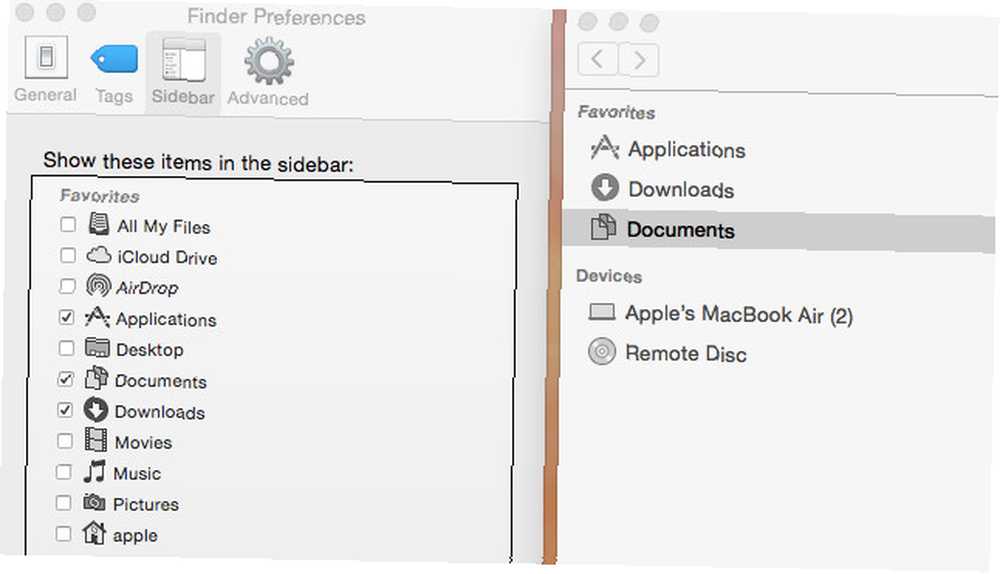
Anında kenar çubuğuna bir konum eklemek istiyorsanız, klasörünü klasöre sürüklemeniz yeterlidir. Favoriler Bölüm. Kısayolları alandan sürükleyerek veya içerik menüsünü kullanarak kenar çubuğundan da kaldırabilirsiniz. Yine de toplu işlemler için Tercihler bölüm daha kolay yol.
Finder Sekmelerini Kullan
Bulucunun sekmeli tarama deneyimi, çoğu ana tarayıcıda olduğu gibi çalışır. Klavye kısayolları gibi Cmd + T ve Cmd + W tarayıcı sekmelerinizle birlikte çalışan Finder sekmeleriyle de çalışır.
Finder penceremdeki sekmeleri yeni keşfettim. Bunun beni ne kadar mutlu ettiği hakkında hiçbir fikrin yok..
- B. Andreina Prado (@i_b_darkshines) Tarafindan Çekilen Ilginç Fotograflari Görüntüle 21 Ağustos 2015
Temelde, her Bulucu sekmesi, diğer sekmelerden bağımsız olarak ayrı bir varlık gibi çalışır. Bu, her sekmenin farklı bir konum gösterebileceği ve kendi görünümüne sahip olabileceği anlamına gelir. Dosyaları kolaylıkla sekmeler arasında sürükleyip bırakabilir, hatta birden çok pencereyi tek bir pencerede sekmelere birleştirebilirsiniz. Finder pencerelerini birleştirmek için, herhangi birini aktif halde tutun ve üzerine tıklayın. Pencere> Tüm Pencereleri Birleştir.
Sekmesiz bir dosya tarayıcısı tercih ediyorsanız, üzerine tıklayın. Görünüm> Sekme Çubuğunu Gizle. Finder'da birden fazla sekme açıksa, bu seçeneğin gri görüneceğini unutmayın. Bu durumda, ana sekmeye gelene kadar tüm sekmeleri kapatıp tekrar deneyin.
Dosyaların Tam Boyutlu Önizlemesini Alın
Mac'te ilgili uygulamayı açmak zorunda kalmadan bir dosyanın tam boyutlu bir önizlemesini görebileceğinizi biliyor muydunuz? Bilmiyordum ve öğrendiğimde çok mutlu oldum. Bu tür önizlemeleri görmek için herhangi bir dosyayı seçin ve boşluk önizleme bölmesini açmak için Önizlemeyi geri almak için boşluk çubuğuna tekrar basın.
Bunu, klasör boyutunu, içindeki öğelerin sayısını ve en son değiştirildiği tarih ve saati görüntüleyen klasörler için de yapabilirsiniz. Bir demet görüntü seçtiyseniz, önizlemeyi kullanarak bunları slayt gösterisi olarak görüntüleyebilirsiniz. Dosya video veya ses ise, onu da oynatabilirsiniz.
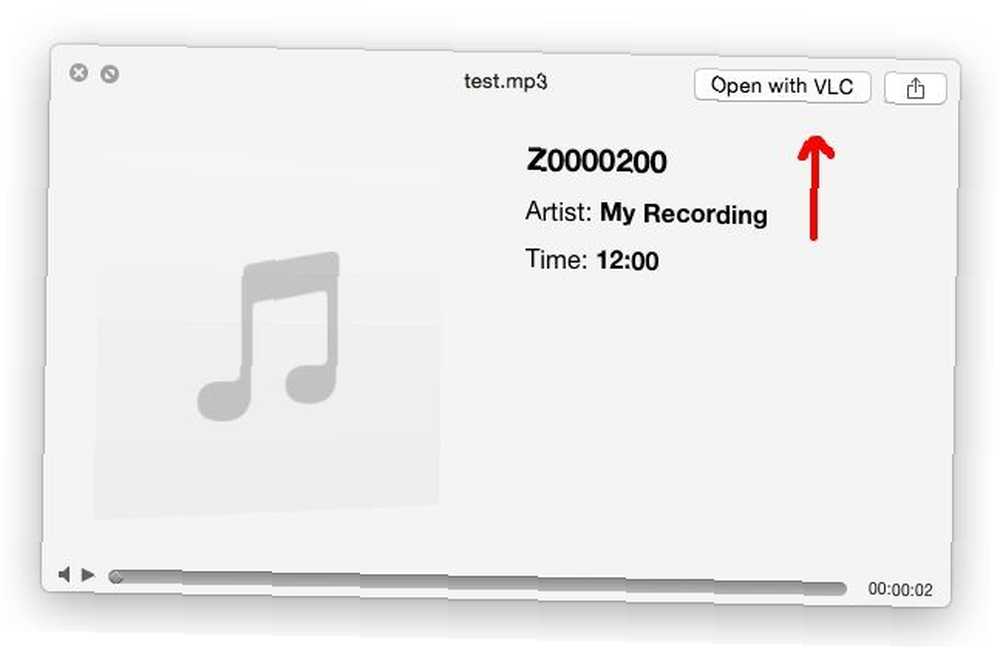
Hızlı bakış (açık bir göze benzeyen) araç çubuğu simgesi de bir dosyanın önizlemesini başlatır.
Bulucuya Makyaj Verin
Çeşitli Finder konumlarının görünümünü ve hissini kişiselleştirebilirsiniz. Belirli bir konum için bunu yapmak için, o konumu Finder'da açın. O zaman erişim Görünüm Seçeneklerini Göster aşağıdaki yerlerden birini kullanarak ve üzerine tıklayın:
- Görünüm menü çubuğundan menü
- Finder içindeki herhangi bir yerden içerik menüsü
- Finder araç çubuğundan ayarlar menüsü (dişli simgesini arayın)
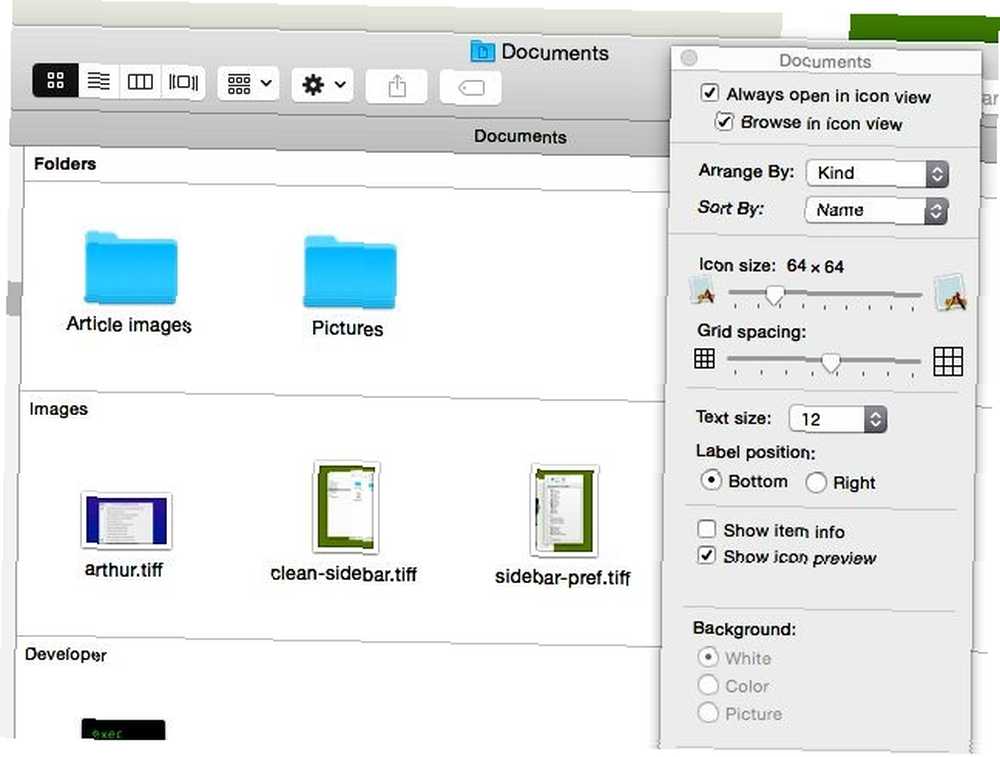
Açılan kutuda, dosya ve klasör simgelerini ölçeklendirebilir, etiketlerini taşıyabilir ve ızgara aralıklarını değiştirebilirsiniz. Hatta arka planı güzel bir renk veya görüntü ile aydınlatabilirsiniz. Aramak Düzenlemek ve Göre sırala Klasör görünümlerini değiştirilme tarihine, dosya türüne, etiketlere vb. göre temizleme seçenekleri.
Araç Çubuğunu Özelleştirme
Finder araç çubuğu, simge görünümlerini değiştirme, etiketleri düzenleme ve öğeleri paylaşma gibi işlevler için düğmeleri bulacağınız yerdir. Araç çubuğu öğelerini istediğiniz gibi yeniden düzenlemek için, üzerine tıklayarak araç çubuğu ayarlarına erişin. Görünüm> Araç Çubuğunu Özelleştir. Ayrıca onlara erişebilirsiniz Araç Çubuğunu Özelleştir araç çubuğunun içerik menüsünden.
Görünen bindirme, emrinizde olan bir dizi araç çubuğu simgesi sağlar. Bu kaplama ve araç çubuğu arasında hareket etmek veya mevcut araç çubuğu simgelerini yeniden düzenlemek için sürükle ve bırak özelliğini kullanın..
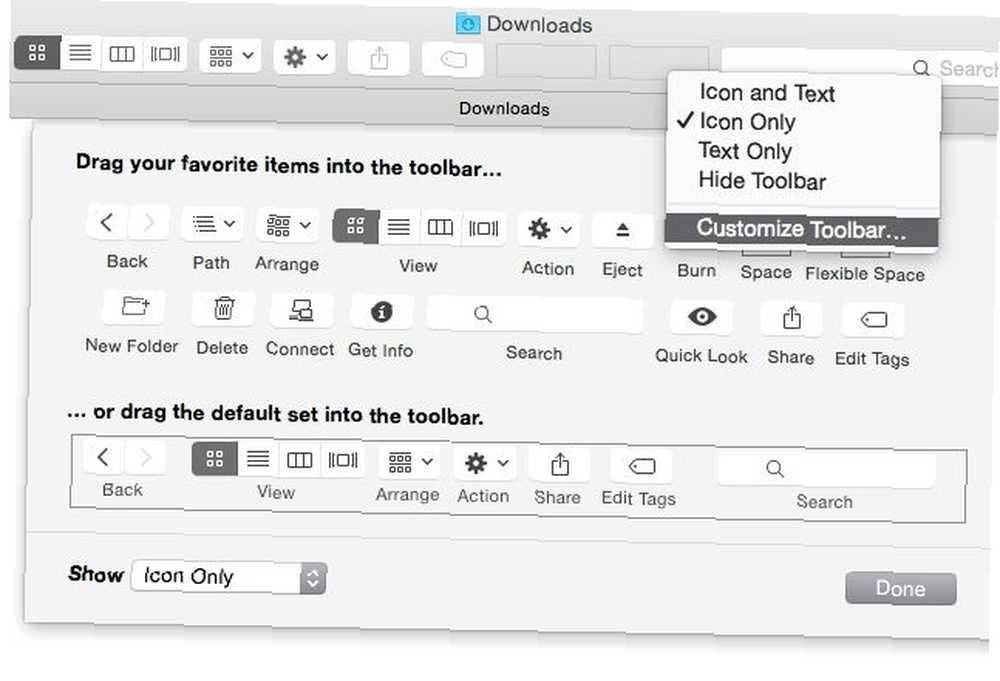
Favori uygulamalarınızı, dosyalarınızı ve klasörlerinizi Finder araç çubuğuna eklemek ister misiniz? Basılı tutun Cmd bunları tuşlayın ve araç çubuğuna sürükleyin. Onlardan kurtulmak için, onları tutarken araç çubuğundan dışarı sürüklemeniz yeterlidir. Cmd basılı tuş. Dumanın içinde kaybolurlar.!
Akıllı Klasörler Oluştur
Akıllı klasörler gerçekten Bulucu gezinmek için akıllı bir yoludur. Arama sorgularınızı kaydetmenize izin vererek belirli dosya türlerine anında erişim sağlarlar. Bu, farklı yerlerde onları aramak için zaman harcamak yerine, benzer dosyaları toplu olarak bulmayı ve uğraşmayı kolaylaştırır.
Kullanılmayan uygulamaların listesi, DMG yükleyicileri ya da alanı doyan dosyalar gibi kullanışlı dosya gruplarını vermek için akıllı klasörler ayarlayın. 8 Mac'inizde İhtiyacınız Olan Akıllı Klasörler (Ve Bunların Ayarlanması) 8 Mac'inizde İhtiyacınız Olan Akıllı Klasörler (Ve Nasıl Ayarlanır) Mac Akıllı Klasör, makinenizin her yerinden benzer dosyaları birlikte gruplamanıza olanak sağlar. İşte onlara nasıl kullanılacağı ve işe başlamak için bazı harika örnekler. .
Akıllı bir klasör oluşturmak için tıklayın Dosya> Yeni Akıllı Klasör. Aramak için çeşitli yerler arasından seçim yapabilirsiniz. Seçmek Bu Mac Sabit sürücünün tamamını aramak ve ardından '+'en sağdaki' simgesi. Bu, tür, ad, değiştirilme tarihi vb. Gibi arama ölçütlerini belirlemek için kullanabileceğiniz iki açılır menü sunar..
Her iki menüden bir seçenek seçtiğinizde, bu ayrıntılandırmalarla eşleşen bir sonuç kümesi elde edersiniz..
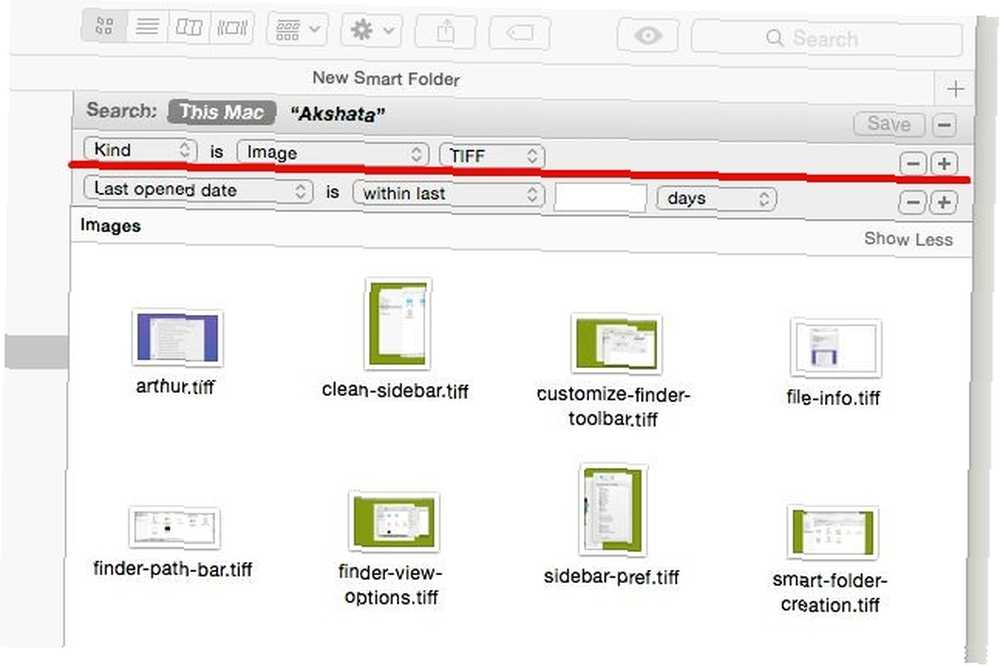
Aramanızı daha da daraltmak istiyorsanız, 'düğmesini tıklayarak daha fazla filtre ekleyin.+Mevcut bir filtrenin en ucundaki 'simgesi. Ayarladığınız filtrelerden memnun olduğunuzda, aramayı kaydedin. Daha sonra kullanıcınızda görünecektir Kütüphane altındaki klasör Kaydedilen Aramalar (burada Kitaplık klasörünü nasıl bulabilirsiniz? OS X Kitaplığı Klasörüne Nasıl Erişilir ve Neden Kullanışlı? OS X Kitaplığı Klasörüne ve Neden Kullanışlı mı? Çoğu OS X Kitaplığı klasörleri en iyi şekilde bırakılmıştır, ancak yolunuzu bilmek faydalıdır Kullanıcı Kütüphanesi içinde ve çevresinde.
Eğer değiştiyseniz spot tercihler (altında Sistem Tercihleri> Spotlight)belirli dosya türlerinin ve konumların dizine eklenmesini engellemek için, bu klasörlere uyan dosyalar, akıllı klasörler oluştururken bile arama sonuçlarında görünmez.
Finder'ı Daha Güçlü Yapan Uygulamalar
Önce kötü haberi alalım. Bu bölüm için mükemmel bir seçim olacak popüler TotalFinder (9,99 $) uzağa gidiyor. Yosemite'nin ötesinde işe yaramaz. İşte benzer işlevsellik sağlayan diğer uygulamalar.
XtraFinder (ücretsiz)
XtraFinder bağımsız bir uygulama değildir. Finder'a çift bölme ve kes ve yapıştır işlevi gibi özellikler ekleyen bir eklentidir. Klasörleri en üste yerleştirmek, bir klasördeki öğelerin sayısını görüntülemek ve kenar çubuğuna renkli simgeler eklemek için kullanabilirsiniz. XtraFinder hakkında incelememizdeki Bulucuya XtraFinder İle İhtiyacı Olan Yükseltme Verin [Mac] Finder'a Bulunamadı XtraFinder İle İhtiyacı Olan Yükseltme [Mac] İnsanlar her zaman Mac kullanıcı deneyimine devam ediyor; Sadece nasıl çalışır. Çoğunlukla, ben onlara katılıyorum. İşletim sistemi yumuşak bir esinti gibidir ve varsayılanın çoğu… .
XtraFinder El Capitan'da çalışıyor. Tanrıya şükür. #sürdürmek
- Wade Garrett (@ wad3g) 30 Temmuz 2015
PathFinder (39,95 ABD doları)
İstemek Genel Toplam Bulucu üzerinde kontrol? PathFinder'a yatırım yapın. Pahalıdır, evet, ama aynı zamanda size zengin bir özellik sağlar. Daha İyi Yol Bulucu ile Mac Dosyalarınızı Yönetin ve Gözatın Daha İyi Yol Bulucu ile Mac Dosyalarınızı Yönetin ve Göz Atın Pek çok Mac kullanıcısı için Bulucu, erişim, önizleme ve gezinme merkezidir Dosyalar. Nasıl kullanıldığına bağlı olarak, yararlı bir dosya yöneticisi olabilir veya Mac uzmanı bir kullanıcı olmayı planlıyorsanız kullanışlı olacağını kanıtlayacak bir zaman kaybı olabilir..
Klasörleri birleştirmekten tarayıcı iş akışınızı Finder'a entegre etmeye kadar, PathFinder size yardımcı olacak tweaks listesi. Mac iş akışınızı iyileştirip iyileştirmediğini görmek için uygulamanın 30 günlük ücretsiz deneme sürümünden yararlanın.
Arthur (9 $)
Arthur, yalnızca Finder'ı değil Mac'inizi de ayarlayabilmeniz için bir dizi seçenek sunar. Bu ayarların bazıları varsayılan olarak OS X'te kullanılabilir. Ancak, bunları farklı konumlarda aramanız gerekir veya bazı karmaşık prosedürler gerektirir. Arthur, tüm bu ayarları bir araya getirir ve merkezi, erişimi kolay bir yere yerleştirir.
Bulucu tweaks gelince Arthur içerir, işte onlar:
- Tüm gizli dosyaları ve sistem dosyalarını göster
- Yol çubuğunu göster
- Tüm dosya uzantılarını göster
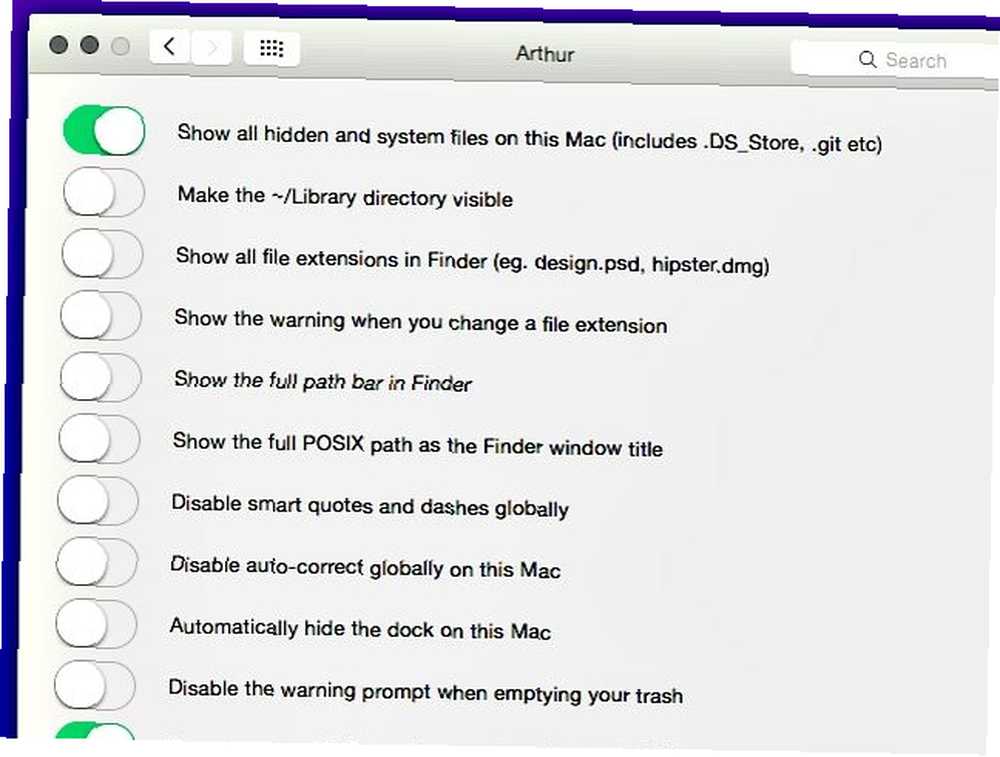
Finder'ın En İyi Tutulan Sırlarını Ortaya Çıkarın
Yüzeyin altına kazarsanız, Finder'ın süper özelleştirilebilir bir araç olduğunu anlarsınız. Burada listelediğimiz ipuçlarını inceleyin ve yorumlarda kendinizinkini listeleyin!
Hangi Finder numaralarını ve uygulamalarını bizimle paylaşabilirsiniz? Yorumlarda tam burada bir ipucu listesi oluşturmamıza yardımcı olun!
Resim Kredisi: Shutterstock ile şaşırmış genç adam











